2023年09月28日更新
Kindleアプリ/端末にログインする方法とできない時の原因・対処法
Kindleアプリや端末は、Amazonアカウントへのログインが必要となります。Kindleアプリや端末にはどうやってログインをおこなうのか、ログインしようとしたけれどできない場合、どういった原因と対処法が考えられるのか解説していきます。
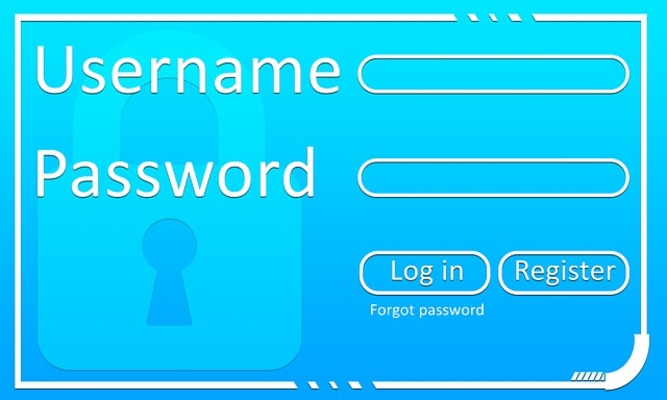
目次
Kindleアプリ/端末にログインする方法
Amazonで購入した、もしくは購入する予定のKindle本の閲覧にはKindleアプリやKindle端末の利用が必須となります。
Kindleアプリ/端末にログインするための準備
KindleアプリやKindle端末にログインする場合、ログインのために事前準備が必要です。すでにKindle本を購入済みの場合はできている部分が多いため、スルーしてしまっても問題ありません。
Amazonアカウントの登録
KindleアプリやKindle端末へのログインにはAmazonのアカウントが必要となります。KindleアプリやKindle端末を入手したもののAmazonアカウントを持っていない場合などはまずはここからはじめてください。
Amazonアカウントへの登録は下記リンク先からおこないます。ブラウザからアクセスし、PCの場合は「アカウント&リスト」で「新規登録はこちら」からアカウント登録をしましょう。
スマホの場合右上の人のマークをタップして「新しいAmazonのアカウントを作成」からアカウントの新規登録をおこないます。
Kindleアプリのダウンロード/インストール
Amazonアカウントの登録(作成済みを含む)が完了したら、Kindleアプリのダウンロードやインストールをおこないます。
PCの場合は下記リンク先からPC版のKindleソフトのダウンロードができます。ダウンロードしたインストーラーを起動してKindleソフトのインストールができれば完了です。インストールしたKindleソフトでAmazonアカウントにログインすれば利用することができます。
スマホの場合、iOS版とAndroid版があります。iOSの場合は下記リンク先にアクセスし、そこからアプリのインストールをします。iOS版Kindleアプリがインストールできたらアプリを起動し、Amazonアカウントへログインしましょう。
iOS版とはまたストアは違いますが、Androidの場合もアプリストアからKindleアプリをインストールします。下記リンク先からKindleアプリをインストールし、AmazonアカウントへログインすればOKです。
Kindle Unlimitedに登録
なお、KindleにはKindle Unlimitedというサービスもあります。
対象となる電子書籍/Kindle本画読み放題となるサービスですので、Kindle端末やKindleアプリを利用するに当たり、そのサービスも活用したい場合はKindle Unlimitedへの登録もおこなっておきましょう。
なお、Kindle Unlimitedはプライム会員とは別に月額料金980円(税込)が発生するサービスです。Amazonの無料アカウントやプライム会員アカウントでも無料利用は体験以外できないため注意が必要です。
Kindleアプリ/端末にログインする手順
Kindleアプリへのログインは、アプリを起動した画面にログイン時に利用するメールアドレスやパスワードなどの入力画面が表示されます。そこに先程登録したAmazonアカウントへログインすればOKです。
Kindle端末の場合も同じく、端末内のKindleアプリを起動し、そこにAmazonアカウントのログイン情報を入力して進み、「このKindle端末を登録する」をタップすれば完了となります。
Kindleアプリ/端末にログインできない時の原因と対処法
KindleアプリやKindle端末にログインできない原因や対処法に関しても簡単に示しておきますので、もしログインできない場合はそれぞれ参考にしてみてください。
原因
Kindleアプリや端末にログインできない原因としては次の事が考えられます。
- Kindleアプリのバージョンが古い
- Kindleアプリの不具合
- アカウントの二段階認証が有効
- Amazonアカウントの停止措置中
- Amazonそのものでの不具合
- 利用している端末の不具合
対処法
前述した原因への対処法は次のとおりです。
- Kindleアプリのアップデート
- 二段階認証の無効化
- Amazonアカウントの停止理由の改善等
- Amazonやアプリの不具合の解消を待つ
- 端末の再起動など端末の不具合の解消
最後に
KindleアプリやKindle端末へのログインは、Amazonアカウントがあれば可能です。ログインできない場合の原因や対処法と合わせ参考となれば幸いです。
 「Kindle Cloud Reader」のメリットと注意点を解説!
「Kindle Cloud Reader」のメリットと注意点を解説! 「Kindle」アプリの使い方をくわしく解説!
「Kindle」アプリの使い方をくわしく解説! Kindleで無料コミックを読む方法をくわしく解説!
Kindleで無料コミックを読む方法をくわしく解説!








